AI标志实例设计初步:水滴造型
来源:sc115.com | 306 次浏览 | 2011-06-29
标签: Illustrator AI标志实例设计初步 水滴造型
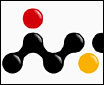
电脑及电脑美术打开了广告设计的新篇章,通过电脑进行美术设计,不仅仅可以提高效率、节省资源,还为很多没有学过手绘技法的朋友打开了通向设计梦想的大门。
我们都知道,标志设计需使用如, CorelDraw之类的矢量绘图软件绘制,Photoshop制有时不能灵活处理图形,印刷时色彩、锯齿等问题也难以解决。同时很多朋友又苦于自己不懂矢量软件,而不敢尝试标志设计。其实如illustrator类的矢量软件功能虽然非常强大,但若仅仅尝试标志设计,并不要求掌握极高的技巧,简单的步骤就能帮助你完成创意。而且很多奇妙无穷的创意均是由简易图形开始的,它们的延展设计往往能够带来更多的创造力。
为帮助初学者,我们特别运用大量配图标示操作步骤的方式,即使你第一次接触Illustrator,保证你也能够把精美的标志做出来!
大家看下面的图,里面包含基本水滴造型、某俱乐部标志、MYND标志、某乳业标志。今天我们先介绍最基本的水滴造型设计制作方法和过程,之后我们会有系列文章介绍由此延展出的具体标志设计。文章末尾提供.ai文件供大家下载参考。
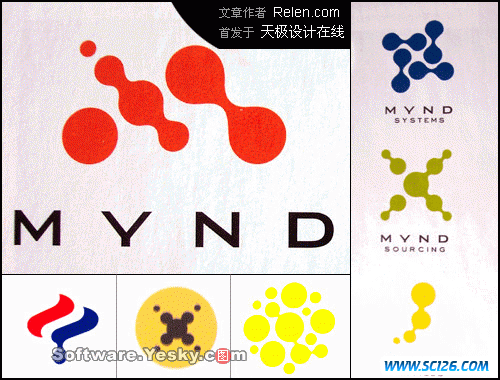
Illustrator标志设计之一:基础水滴造型

在学习如何制作卷首出现的标志图形之前,我们需要先来学习水滴基础型的制作。跟着Relen利用简易的操作步骤,很快就能学会用illustrator制作晶莹剔透的水滴。
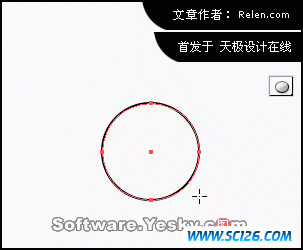
选择〖椭圆工具〗,按住【Shift】+鼠标绘制一个正圆形。

选择〖剪刀工具〗,在正圆的上顶点上单击鼠标。单击后,闭合的圆形路径被切断了。
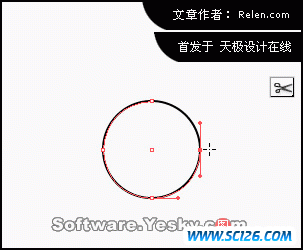
继续选择〖剪刀工具〗,在正圆的右侧顶点上单击鼠标。
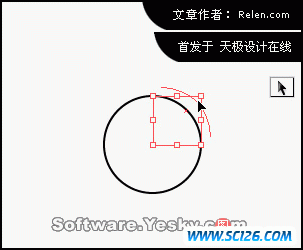
选择〖选取工具〗(俗称黑箭头),挪动给分离的小段路径。

以上操作完成时,我们会分别得到如上图所示的3/4个圆路径及1/4个圆路径。
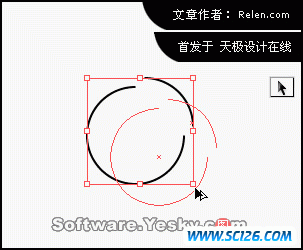
把这两段路径同时复制一套,方法很多。如先选择它们【Ctrl+C】之后,再【Ctrl+V】,即可复制出一套路径。而Relen首先选中它们,使用了黑箭头工具,点住【Alt】+鼠标左健按住后挪动鼠标,形成如上图中的所出现的黑白箭头叠加的特殊双箭头,这表示,Relen已经开始在复制它们了。
搜索: Illustrator AI标志实例设计初步 水滴造型
- 上一篇: Illustrator 10 实例之:刀(2)
- 下一篇: AI年画设计“年年有鱼”
- 最热-Illustrator
 多种冰激凌和蛋糕PNG图标
多种冰激凌和蛋糕PNG图标 精美蔬菜高清图片4
精美蔬菜高清图片4 精美蔬菜高清图片2
精美蔬菜高清图片2 精美蔬菜高清图片3
精美蔬菜高清图片3 精美蔬菜高清图片1
精美蔬菜高清图片1 景观效果图素材
景观效果图素材 景观效果图素材
景观效果图素材 手机高清图片
手机高清图片 景观效果图素材
景观效果图素材